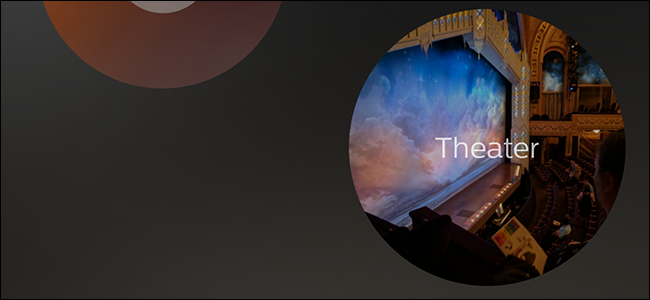Joskus kaikki mitä tarvitset Philips Hue -laitteestasivalot on tarkoitettu heidän vain päälle ja pois päältä, kun haluat, mutta jos pidät juhlia tai haluat vain viihdyttää lapsiasi, valojen animointi on hieno tapa saada asiat loviin.
Vaikka virallinen Philips Hue -sovellus on kunnossauseimmille käyttäjille, se ei ole niin ominaisuuspakattu kuin jotkut muut kolmannen osapuolen Hue-sovellukset, ja iConnectHue on yksi suosikeistamme. Se on vain iOS ja se on yksi kalliimmista vaihtoehdoista iTunes App Storessa - iPhone- ja iPad-versiot maksavat kukin 4,99 dollaria, ja sovelluksen sisäiset ostot saattavat viettää ylimääräisen 11 dollaria. Mutta se on sen arvoista, jos haluat lisätä enemmän toimintoja Philips Hue -valaisimiin.
Yksi ominaisuus, joka erottuu iConnectHuessa, onkyky luoda animaatioita, jotka voivat tuoda Philips Hue -valot elämään tavalla vaihtamalla eri väreihin automaattisesti. Uusin iConnectHue-versio tekee animaatioista entistäkin parempia lähettämällä kaikki animaatiot suoraan Hue Bridge -sovellukseen sen sijaan, että käsittelisit niitä kaikilla iPhonella tai iPadilla, mikä säästää akun käyttöikää, koska voit sulkea sovelluksen animaation käynnistämisen jälkeen.
Jos tämä kuulostaa mielenkiintoiselta, voit aloittaa animaation luomisen Philips Hue -valaisimillesi.
Vaihe yksi: Lataa ja asenna iConnectHue
Aloita lataamalla ja asentamalla iConnectHue, jos sinulla ei vielä ole sitä. Voit kirjoittaa ”iConnectHue” hakupalkkiin, ja se on ensimmäinen tulos, joka tulee näkyviin.
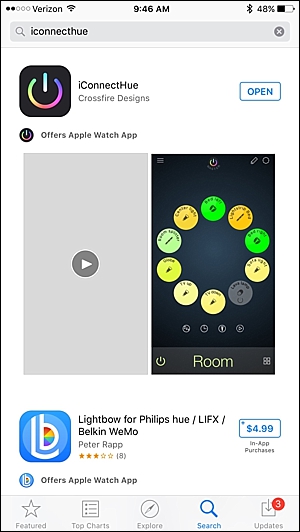
Kun se on ladattu ja asennettu, avaa se ja sinua kehotetaan yhdistämään Hue Bridge sovellukseesi painamalla Hue Bridge Push-Link -painiketta ja napauttamalla sitten sovelluksessa ”Olen valmis”.

Nyt voit käyttää sovellusta ja saadaaloitti kaiken asettamisen. iConnectHue-ohjelmassa on paljon ominaisuuksia, ja siinä voi olla vähän oppimiskäyrää, mutta kun olet perustanut perusteet, se on melko helppo navigoida ja hallita kaikkea.
Vaihe toinen: Ryhmittele valot
Voit luoda animaatioita vain valoryhmille, joten joudut luomaan ryhmän, ennen kuin voit luoda ja käyttää animaatiota.
Aloita napauttamalla vasemmassa yläkulmassa olevaa valikkopainiketta.

Valitse ”Ohjain”.

Tässä kohtaa ryhmäsi näkyvät, joten jos huoneessa on useampi kuin yksi Hue-lamppu, voit ryhmitellä ne yhteen ja hallita niitä samanaikaisesti. Mene eteenpäin ja napauta “Lisää ryhmä” -painiketta.
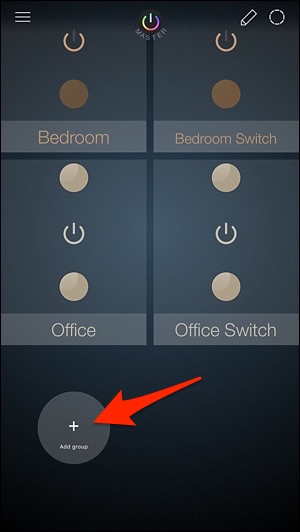
Luettelo Hue-lamppuistasi aukeaa. Valitse ne, jotka haluat laittaa ryhmään - valintaruutu asetetaan jokaisen valitseman lampun viereen. Paina “Valmis”, kun olet valmis.

Uusi ryhmäsi ilmestyy nimellä "Huone".

Mene eteenpäin ja valitse se avataksesi ryhmän ja nähdäksesi lisää vaihtoehtoja.

Napauttamalla ja pitämällä alhaalla nimeä alhaalla voit nimetä ryhmän mihin haluat.

Napauttamalla polttimoa ryhmässä, tuo esiin polttimen värivalitsin ja kirkkauden säätimet.

Kaksoisnapauttamalla lamppua Huone-näytöltä, se kytketään päälle ja pois päältä ja pitämällä pitkään ja vetämällä lamppua toiseen ryhmässä kopioidaan kaikki sen kirkkaus- ja väriasetukset.
Vaihe kolme: Luo animaatio
Valitse ryhmän sisällä pieni animaatiopainike alaosaa kohti. Se on ympyrä, jonka sisällä on toistopainike.

Sinulla on pääsy pieni kourallinenanimaatioita ilmaiseksi, samoin kuin mahdollisuus luoda oma. Sinun on käytettävä 2,99 dollaria animaatioeditorin hankkimiseksi, jotta voit luoda ja tallentaa rajattomasti animaatioita.

Aloita kokeilemalla joitain esiasennettuja animaatioita napsauttamalla toistopainiketta haluamasi animaation vieressä. Voit pysäyttää animaation napsauttamalla pysäytyspainiketta samassa paikassa.

Voit luoda oman animaation napauttamalla ”Luo uusi animaatio”.

Voit aloittaa animaation luomisen jokolisää “Preset”, “Favorite” tai “Color”. Voit sekoittaa nämä, joten sen ei tarvitse olla kaikkien esiasetusten tai kaikkien suosikkien. Jos vasta aloitit sovelluksen käytön, sinulla ei todennäköisesti ole tallennettu mitään esiasetuksia tai suosikkeja, joten mene eteenpäin ja napauta “+ Väri”.

Napauta ja vedä värin sisällä olevaa pieni ympyrävalitsin ja siirrä se tiettyyn väriin. Voit myös napauttaa “Suosikit” -painiketta tallentaaksesi värin suosikkeihisi. Kun olet valinnut värin, paina alaosassa Käytä väriä.

Tämä väri näkyy yläreunassa olevassa animaatiokaaviossa.

Sinun on kuitenkin lisättävä vähintään yksi lisää värejä, jotta voit luoda täydellisen animaation, joten kosketa uudelleen + Väri -painiketta ja valitse toinen käytettävä väri. Voit lisätä niin monta väriä kuin haluat.
Kun olet valmis animaatiosarja, napautapunaisella X: llä, jos et halua, että animaatio heijastuu ja alkaa uudelleen, kun se on valmis. Tämä muuttaa sen vihreäksi valintamerkiksi. Jätä se punaisena “X”, jos haluat, että animaatio kiertää uudestaan ja uudestaan. Tämä voi olla hiukan hämmentävä, koska vihreä valintamerkki saa sinut ajattelemaan, että animaatio tulee silmukka, mutta se tarkoittaa itse asiassa, että se tapa silmukka.
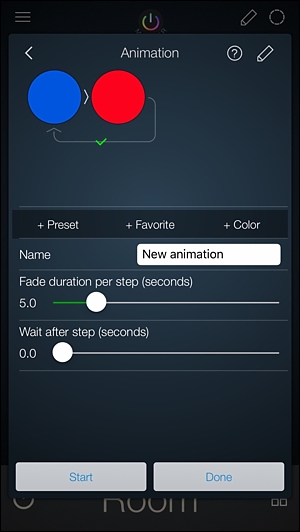
Napauta seuraavaksi tekstikenttään, jossa lukee ”Uusi animaatio”, ja anna animaatiolle mukautettu nimi, jos haluat.

Seuraavat kaksi asetusta antavat sinunanimaatio sen lihaa ja luita niin sanotusti. ”Haalistumisen kesto askelta kohti (sekunteina)” on aika, joka kuluu valojen häipymiseen ja vaihtamiseen seuraavaan väriin. ”Odota vaiheen jälkeen (sekunnit)” on aika, jonka jokainen väri näytetään ennen seuraavan värin vaihtamista. Säädä nämä sopivaksi.

Napsauta sen jälkeen alareunassa olevaa ”Käynnistä” -painiketta ja katso animaatiosi heräävän elämään!

Jos olet tyytyväinen, paina Valmis-painiketta ja uusi animaatiosi näkyy animaatioluettelossa yläosassa.

Jälleen kerran suurimman osan ajasta olet todennäköisesti vain haluamasikyky yksinkertaisesti kytkeä valot päälle ja pois päältä, mutta jos on joskus tilaisuus lisätä hieman elämää juhliin, Philips Hue -valojen animointi on hieno tapa edetä.